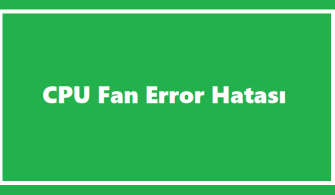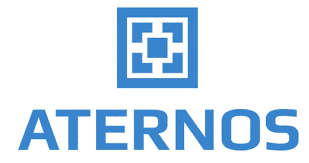USB bağlayıcı takıldı çıkarıldı hatası, bir USB cihazının bilgisayara bağlanması veya çıkarılması sırasında bir sorun olduğunda ortaya çıkan bir mesajdır. Bu hata genellikle aşağıdaki nedenlerden dolayı oluşabilir:
- Bağlantı Sorunları: USB kablosunun gevşek takılmış olması veya bağlantı noktalarında kirlilik veya hasar olması durumunda bu hatayı alabilirsiniz. USB kablosunu düzgün bir şekilde takıp bağlantı noktalarını temizlediğinizden emin olun.
- Sürücü Sorunları: USB cihazınızın sürücüleri uyumsuz veya güncel olmadığında bu hatayı alabilirsiniz. Bu durumda, cihazın üretici web sitesinden veya Windows’un otomatik sürücü güncelleme özelliğinden en son sürücüleri indirip yükleyebilirsiniz.
- USB Port Sorunları: Bilgisayarınızdaki USB portlarında bir sorun olabilir. Başka bir USB cihazı deneyerek veya USB cihazınızı başka bir bilgisayarda deneyerek portun çalışıp çalışmadığını kontrol edebilirsiniz
- Enerji Yetersizliği: USB cihazınız, bilgisayarınızın sağlayabileceğinden daha fazla güç tüketiyor olabilir. Bu durumda, cihazın kendi güç kaynağını kullanması veya bir USB hub kullanarak güç dağılımını iyileştirmesi gerekebilir.
- USB Sürücü Hataları: USB cihazınızdaki dosya sisteminde veya bölümde bir hata olabilir. Bu durumda, cihazı başka bir bilgisayarda deneyerek veya Windows’taki Disk Yönetimi gibi araçları kullanarak cihazı onarmayı deneyebilirsiniz.
USB Bağlayıcı Takıldı Çıkarıldı Hatası Çözümü
USB bağlayıcı takıldı çıkarıldı hatası çözümü için aşağıdaki adımları deneyebilirsiniz:
- Yeni Bir USB Port Deneyin: Başka bir USB portunda deneme yaparak sorunun belirli bir portla sınırlı olup olmadığını kontrol edin. Eğer başka bir portta sorun yaşamıyorsanız, orijinal portta bir sorun olabilir.
- Farklı Bir USB Kablosu Kullanın: USB kablonuzda bir hasar veya sorun olabilir. Farklı bir USB kablosu kullanarak deneme yapın ve sorunun devam edip etmediğini kontrol edin.
- USB Cihazı Yeniden Bağlayın: USB cihazınızı tamamen çıkarın ve daha sonra tekrar bağlayın. Bağlantının sıkı ve güvenli olduğundan emin olun.
- Bilgisayarı Yeniden Başlatın: Bilgisayarınızı yeniden başlatarak, USB sürücüleri ve bağlantıları sıfırlayabilirsiniz.
- USB Sürücülerini Güncelleyin: Bilgisayarınızdaki USB sürücülerini güncellemek için cihaz üreticisinin web sitesini ziyaret edebilir veya Windows’un sürücü güncelleme özelliğini kullanabilirsiniz.
- Enerji Yönetimi Ayarlarını Kontrol Edin: Bazı durumlarda, enerji yönetimi ayarları USB bağlantılarında sorunlara neden olabilir. Bilgisayarınızın güç yönetimi ayarlarında USB portlarının uyku moduna geçmesini engelleyen bir ayar bulunabilir.
- USB Denetleyicisini Sıfırlayın: Aygıt Yöneticisi’nde USB denetleyicisini bulun, sağ tıklayın ve “Sürücüyü Güncelleştir” seçeneğini seçin. Ardından “Bilgisayarımı tarayıp sürücü yazılımını seçmek istiyorum” seçeneğini seçin ve talimatları izleyin.
- Başka Bir Bilgisayarda Deneyin: USB cihazınızı başka bir bilgisayarda deneyin. Eğer başka bir bilgisayarda sorun yaşamıyorsanız, sorununuz bilgisayarınızla ilgili olabilir.
Bu çözüm önerileri, genel olarak USB bağlayıcı takıldı çıkarıldı hatasını çözmeye yardımcı olabilir. Ancak, sorununuz devam ederse veya donanım hasarı gibi daha ciddi bir sorun olduğundan şüpheleniyorsanız, bir bilgisayar uzmanına danışmanız önerilir.